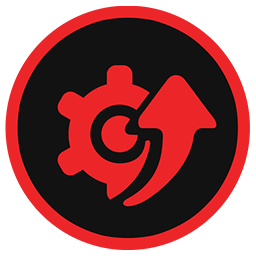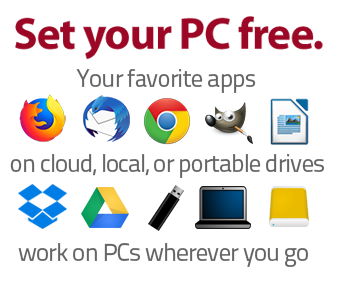扇区引导维护工具 BOOTICE v1.3.4.0 简体中文 绿色便携版
作者:荷叶荷花香| 分类目录:系统处理| 发布时间:2022-08-04| 阅读次数:3623| 0 条评论|
文档标签:BCD, Boot, MBR, UEFI, Windows
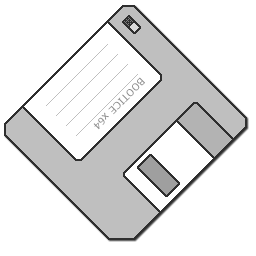
软件介绍
BOOTICE 是一个启动相关的维护小工具,主要用于安装、修复、备份和恢复磁盘(镜像)的 MBR(Master Boot Record)或分区 PBR(Partition Boot Record);
编辑 Windows 7/8 的 BCD;管理 UEFI 启动项。
此外还具有磁盘扇区编辑、磁盘填充、分区管理、磁盘重分区及格式化等功能。
软件说明
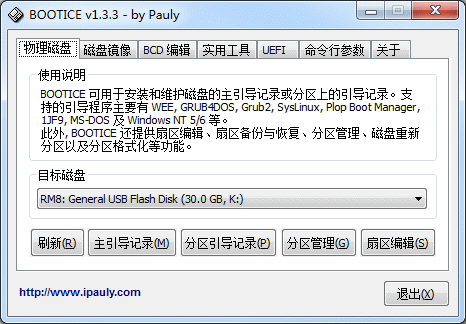
BOOTICE 应用实例:
利用 BOOTICE 可以根据自己需要自由更换 MBR 或 PBR 类型,以完成自己的目标,以下仅列举出几个个例:
1. 硬盘安装 WIN7
假如你下载了 WIN7 的 ISO 文件而不想刻盘,可以将 ISO 文件里的 BOOT 和 SOURCES 文件夹解压到某个分区根目录,如 F:,然后将 BOOTMGR 解压到 F: 根目录,用 BOOTICE 将该分区的引导记录更改为 BOOTMGR 类型,此时就可以从这个分区启动来启动 WIN7 安装程序了。
要从这个分区启动,可以有多种方法,如将 MBR 修改为 GRUB4DOS,编辑 menu.lst 或直接重启在 GRUB4DOS 命令控制台里启动这个分区即可。
此法也适合 VISTA/2008 的安装。
2. 安装一键恢复
用 BOOTICE 在 MBR 上安装 1JF9 是个比较简单的方法,前提是你有至少两个主分区,在某个主分区上准备好恢复或维护系统,如果你有这样的 .GHO,也可以在安装 1JF9 之后再把 .GHO 恢复到该分区。
3. 备份恢复 MBR
常备无患!在进行危险动作之前备份你的 MBR,以免万一人品不够好,分区表被搞坏了的时候还可以用 BOOTICE 来恢复 MBR。
4. 安装 GRUB4DOS 到分区
某些时候你也许不希望改变 MBR 而仅仅将 GRUB4DOS 安装到某个分区上,用官方的 BOOTLACE 不能直接完成此操作(需要将该分区前几个扇区用工具备份出来,用 BOOTLACE 写入,然后再用工具写回硬盘),用 BOOTICE 可以较方便地完成此操作,只需要将 PBR 类型选择为 GRUB4DOS,然后写入即可。
5. 自定义 grldr 文件名
某些时候你可能需要将 grldr 更改为其他名称,现在用 BOOTICE 安装 GRUB4DOS 到 MBR 或 PBR 时可以自定义 GRLDR 文件名,而且支持扩展名。
6. 从 GRUB4DOS 引导 SYSLINUX
如果你需要在硬盘上从 GRUB4DOS 来引导 SYSLINUX,可以用 BOOTICE 为某 FAT 分区安装 SYSLINUX,然后用 BOOTICE 备份此分区 PBR(备份1个扇区即可),假如你的备份文件为 SYSLINUX.PBR(应与 LDLINUX.SYS 在同一 FAT 分区),则可以在 GRUB4DOS 中 chainload 之:chainloader /syslinux.pbr
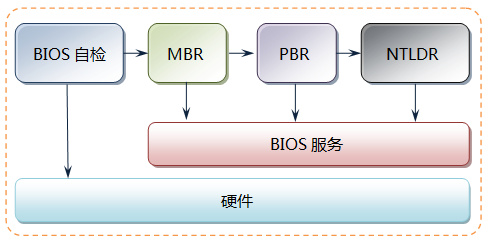
计算机启动过程
名词解释:
扇区(Sector)
扇区为磁盘的最小划分单位,常见为 512 字节,为提高访问效率,现在也有推出大容量扇区的存储设备,如 4KB。
主引导记录(MBR)
MBR,全称为 Master Boot Record 或 Main Boot Record,即主引导记录。位于磁盘第一扇区。它由四部分组成,主引导记录MBR、磁盘签名、硬盘分区表DPT和硬盘有效标志。
不同类型的 MBR 有着不同的用途,如 MS 的 MBR 会搜寻第一个活动的主分区,然后从这个分区启动;GRUB4DOS 的 MBR 则会到所有硬盘所有分区根目录去寻找 grldr,然后启动这个文件;Lvyanan 的 1JF9 则会给出提示并等待用户按键然后启动相应分区。
分区引导记录(PBR)
PBR,全称 Partition Boot Record,分区引导记录。或称 VBR(Volume Boot Record),DBR(DOS Boot Record)。位于分区的起始部分,用于启动该分区上的某程序会某操作系统。如,GRUB4DOS 的分区引导记录会加载这个分区上的 grldr 然后启动这个文件;NTLDR 类型的 PBR 会加载这个分区上的 ntldr 来启动 XP 系统。
※ 功能介绍
——————————————————————————————————
★ BOOTICE 能为你的磁盘安装如下类型的 MBR:
1. Wee。不点大师开发的 mini-g4d,支持一定功能的同时减小了体积,可完全嵌入 MBR(63扇区);
2. Grub for DOS。这是一个功能强大而又灵活的启动管理器,具有多种启动方式,可引导多种操作系统,请参考时空论坛;
3. USB-HDD+。这是UltraISO内置的一种兼容性较好的主要用于HDD形式优盘的引导程序;
4. USB-ZIP+。这也是UltraISO内置的一种的兼容性较好的用于USB-ZIP形式的优盘的引导程序;
5. Plop Boot Manager。这是一个界面很酷的启动管理器,支持从硬盘/软盘/光盘/USB启动,即使你的BIOS并不支持,详见www.plop.at。
6. Windows NT MBR。Windows XP和Windows Vista安装时提供的MBR程序,主要作用是查找并启动激活的主分区;
★ BOOTICE 能将如下类型 PBR 安装到某一分区的引导扇区:
1. MS-DOS 引导程序,用于启动MS-Dos系统或Win9X系统;
2. Grub for DOS,强大的Grub for DOS也支持安装到分区引导扇区上;
3. NTLDR 引导程序,用于引导Win2000/XP/2003或相应PE;
4. BOOTMGR 引导程序,用于引导Win Vista/7/2008或相应PE;
5. SYSLINUX 引导程序,又一个强大的引导程序,请参考SYSLINUX官方网站。
★ BOOTICE 还提供针对可移动磁盘的重新分区和格式化功能:
1. 可以对优盘重新进行分区,可以按USB-FDD,USB-ZIP和USB-HDD三种模式进行分区;
2. 可以对新划分的分区进行格式化,文件系统可选。
※ 命令行参数介绍
——————————————————————————————————
BOOTICE [DEVICE] [/mbr | /pbr | /partitions] [parameters]
【DEVICE】
────────────────────────────────
/DEVICE=[m:n | X:]
────────────────────────────────
m:n >> 指定磁盘m上的分区n (m从0开始,n从1开始计数).
X: >> 通过盘符来指定磁盘号和分区号.
【MBR 操作】
────────────────────────────────
BOOTICE [DEVICE] /mbr [/install /backup /restore] [parameters]
────────────────────────────────
/install >> 安装某种 MBR 代码到磁盘上,需要 /type= 参数.
/type=[wee, grub4dos, usbhdd+, usbzip+, plop, nt52, nt60]
如果没有指定 /type= 参数,程序将停在 MBR 界面等待用户操作.
/backup >> 备份 MBR 到磁盘文件,需要 /file= 参数.
/file=xxxx.xxx >> 文件名,全路径名称或相对路径名称.
/sectors=n >> 指定要备份的扇区数.
/restore >> 从文件恢复 MBR,需要 /file= 参数.
/boot_file=sss >> 指定启动文件,适用于 Grub4Dos.
【PBR 操作】
────────────────────────────────
BOOTICE [DEVICE] /pbr [/install /backup /restore] [parameters]
────────────────────────────────
/install >> 安装某种 PBR 程序到分区引导扇区,需要 /type= 参数.
/type=[msdos, grub4dos, ntldr, bootmgr, syslinux]
如果没有指定 /type= 参数,程序将停在 PBR 界面等待用户操作.
/backup >> 备份 PBR 到磁盘文件,需要 /file= 参数.
/file=xxxx.xxx >> 文件名,全路径名称或相对路径名称.
/sectors=n >> 指定要备份的扇区数.
/restore >> 从文件恢复 PBR,需要 /file= 参数.
/boot_file=sss >> 指定启动文件,适用于 Grub4Dos,NTLDR,BOOTMGR.
【分区及格式化】
────────────────────────────────
BOOTICE [DEVICE] /partitions [operation]
────────────────────────────────
operation:
/backup_dpt=xxx >> 备份当前磁盘的分区表到文件 xxx
/restore_dpt=xxx >> 从文件 xxx 恢复当前磁盘的分区表
/hide >> 隐藏指定分区
/unhide >> 显现指定分区
/eisahide >> 以 EISA 方式隐藏指定分区
/activate >> 激活指定分区
/format_usb >> 格式化 USB 移动存储介质
[/booting-standard] [/vollabel=xxx] [/fstype=sss]
[/booting-standard] >> [/usb-fdd, /usb-zip, /usb-hdd]
[/vollabel=xxx] >> 指定卷标,最大 11 个字符.
[/fstype=sss] >> /fstype=[fat16, fat32, ntfs, exfat]
【静默安装】
────────────────────────────────
如果使用了 /auto 参数,BOOTICE 将不弹出确认对话框而自动进行安装
(除非遇到错误)
例外:此参数不实用格式化操作,格式化操作时需要手动执行。
【用于 GRUB4DOS 的特别参数】
────────────────────────────────
鉴于 Grub4Dos 的广泛使用,实现了 Grub4Dos 安装的全部参数:
/mbr-bpb:复制第一个 FAT 主分区的 BPB 到 MBR
/mbr-disable-floppy:不从软驱搜索grldr
/mbr-disable-osbr:不启动分区表无效的原MBR
/duce:禁止无条件进入控制台
/chs-no-tune:禁止改变磁盘集合参数
/boot-prevmbr-first:优先启动原来的MBR
/preferred-drive=m:优先磁盘号
/preferred-partition=n:优先分区号(LINUX风格)
/hot-key=3920:指定热键,为四个十六进制的字符
前两个字符为扫描码,后两个字符为ASCII码
/time-out=d:超时时间,秒
/boot_file=sss:这个参数实现 GRLDR 改名功能
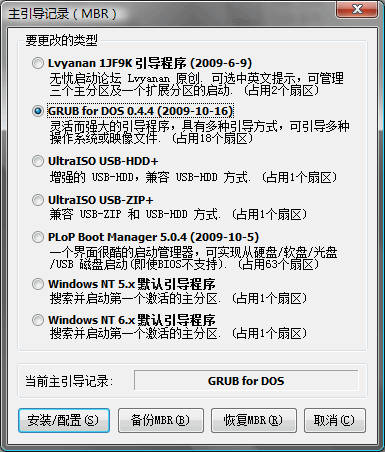
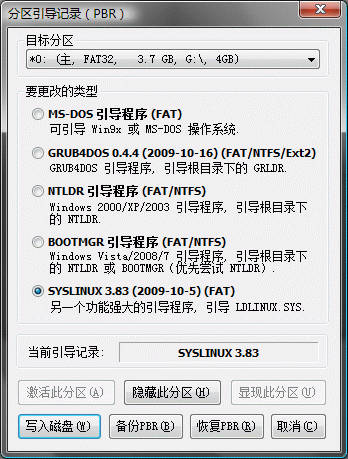
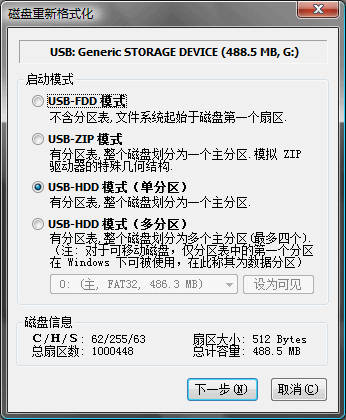
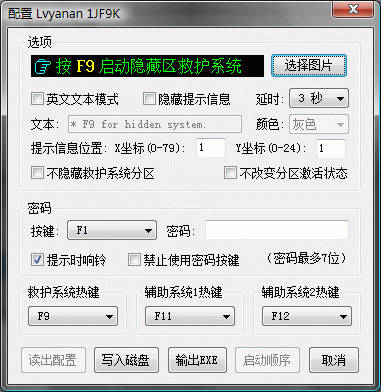
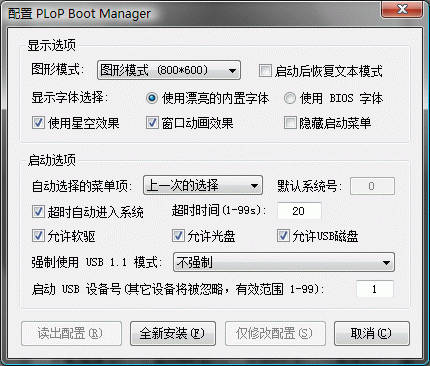
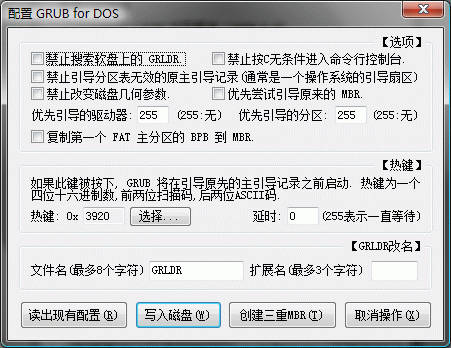
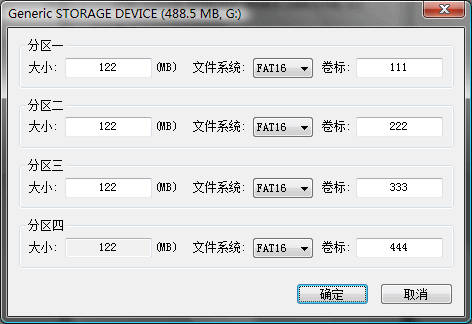

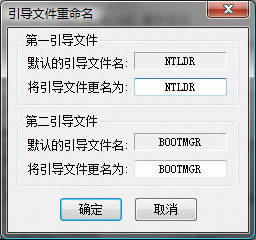
便携说明:
32位和64位合并打包,运行时自动判断版本,解压即用,绿色便携,方便快捷~
软件下载
© 版权声明
1、本站软件内容来源于互联网络,仅供大家学习与研究之用,请勿用于商业用途,谢谢合作。
2、本站软件完美兼容PortableApps软件平台,可自动识别软件目录,安装、卸载、升级方便。
3、除非注明,本站文章均为 荷花绿色便携软件 原创文章,转载请以链接的形式标明本文链接。